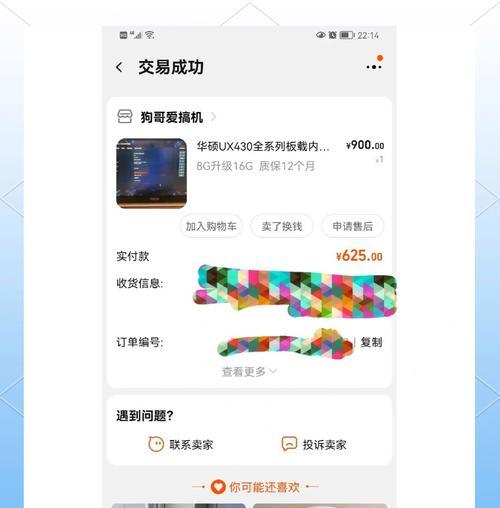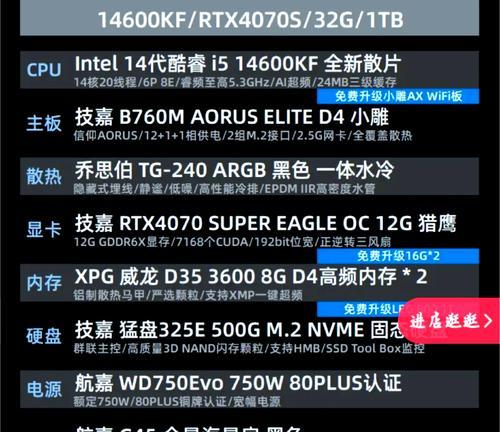戴尔7720笔记本配置信息如何查看?
- 电脑技巧
- 2025-03-13
- 22
对于需要详细了解自己手中戴尔7720笔记本配置信息的用户来说,查看笔记本的硬件配置信息是十分重要的一步。无论你是出于升级硬件、优化系统性能、还是仅仅出于个人兴趣了解硬件细节,这篇指南都将为您提供详细的步骤和技巧。
一、了解戴尔7720笔记本基本配置概况
戴尔latitude系列笔记本电脑在市场上以商务性能稳定、配置合理而著称。戴尔7720作为其中的一名成员,通常搭载了强大的处理器、丰富的内存和存储空间以及出色的显卡配置。然而,具体到每台笔记本的配置,可能会因购买选项的不同而有所差异。

二、查看戴尔7720笔记本配置信息的步骤
1.查看系统信息
为了查看戴尔7720的系统信息,您可以按照以下步骤操作:
系统属性:在Windows搜索框中输入“系统”,点击搜索结果中的“系统信息”应用。在打开的窗口中,您可以找到处理器类型、安装的RAM总量以及系统类型等信息。
任务管理器:通过按`Ctrl+Shift+Esc`快捷键或右键点击任务栏选择“任务管理器”,在“性能”标签页中,可以查看到处理器、内存、硬盘和显卡的具体信息。
2.查看硬件详细规格
除了系统信息外,了解戴尔7720的硬件详细规格同样重要。可以通过以下方式获取:
戴尔官网支持:访问戴尔官方网站并使用产品支持页面。输入您的戴尔7720服务标签(ServiceTag),即可查看该设备的完整配置信息。
系统信息软件:使用第三方系统信息查看工具,如CPUZ、GPUZ等,这些工具可以提供处理器、内存、显卡等更详细的规格。
3.检查外接设备
戴尔7720可能配备了各种类型的外接设备,比如额外的硬盘、内存条、无线网卡等。检查这些设备的规格同样重要:
设备管理器:在Windows中输入“设备管理器”,在打开的窗口中,您可以查看到所有已安装硬件设备的详细信息。

三、戴尔7720笔记本常见问题与解决方法
问题1:购买时不确定配置怎么办?
在购买前,一定要保存好订单信息或咨询销售代表,以便了解所购买设备的具体配置。
问题2:第三方软件显示的信息不一致或不准确应该怎么办?
遇到这种情况,建议以戴尔官方提供的信息为准。如果官方信息也不一致,可以联系戴尔客服进一步确认。
问题3:如何更新我的硬件驱动程序?
前往戴尔官网,选择“驱动程序和支持”,输入您的产品信息和服务标签,下载并安装最新的驱动程序。

四、
戴尔7720笔记本是企业级用户的一个可靠选择,查看和了解它的配置信息对于充分利用设备性能和进行升级十分关键。按照本文介绍的方法,您可以轻松获得包括CPU、内存、显卡在内的所有重要配置信息。同时,遇到任何问题时,参考本文的常见问题解答,相信您能够获得满意的解决方案。记住,维护和升级您的笔记本硬件,需要用正确的方法查看和解读这些配置信息。
版权声明:本文内容由互联网用户自发贡献,该文观点仅代表作者本人。本站仅提供信息存储空间服务,不拥有所有权,不承担相关法律责任。如发现本站有涉嫌抄袭侵权/违法违规的内容, 请发送邮件至 3561739510@qq.com 举报,一经查实,本站将立刻删除。!
本文链接:https://www.cqlawyer.net/article-8115-1.html